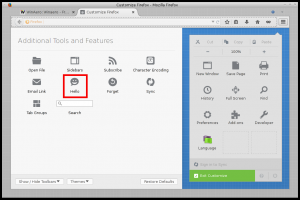Habilite o controle de volume clássico antigo no Windows 10
O Windows 10 introduziu um novo estilo de itens e seus painéis / menus desdobráveis que são abertos na área de notificação. Todos os miniaplicativos que são abertos na bandeja do sistema são diferentes agora. Isso inclui o painel Data / Hora, a Central de ações, o painel Rede e até mesmo o controle de volume! Depois de clicar no ícone de som na bandeja do sistema, o novo indicador de volume aparecerá na tela. Se você não gosta de sua aparência e funcionamento, é possível restaurar o controle de volume de som anterior que estava disponível no Windows 8 e Windows 7 com um simples ajuste no Registro. Neste artigo, veremos como habilitar o controle de volume antigo no Windows 10.
Propaganda
No momento em que este artigo foi escrito, o Windows 10 tem um ajuste de registro funcionando que, quando aplicado, permite alternar entre o indicador de volume antigo e o novo. Se você não estiver satisfeito com o novo miniaplicativo de som, aqui está como você pode habilitar o antigo controle de volume no Windows 10.
Para habilitar o antigo controle de volume clássico no Windows 10, Siga esses passos:
- Abrir Editor de registro.
- Vá para a seguinte chave do Registro:
HKEY_LOCAL_MACHINE \ Software \ Microsoft \ Windows NT \ CurrentVersion \ MTCUVC
Dica: Veja como pular para a chave de registro desejada com um clique.
Crie a subchave MTCUVC se ainda não a tiver. - Crie um novo valor DWORD de 32 bits denominado EnableMtcUvc e deixe seu valor como 0.

- Saia e faça login novamente em sua conta do Windows. Alternativamente, você pode apenas reinicie o shell do Explorer. Na verdade, para muitos usuários, esse ajuste funciona instantaneamente, então tente clicar no ícone da bandeja do alto-falante primeiro.
Antes: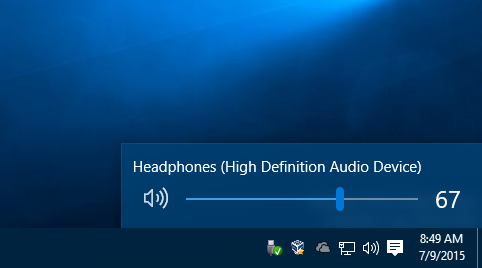
Depois de:
Você pode baixar arquivos do Registro prontos para usar (* .reg) para evitar a edição manual do Registro.
Baixe arquivos de registro prontos para usar
Se você quiser evitar a edição do Registro, use o Winaero Tweaker.
 Possui a opção apropriada na seção "aparência". Você pode baixar o Winaero Tweaker aqui:
Possui a opção apropriada na seção "aparência". Você pode baixar o Winaero Tweaker aqui:
Baixe o Winaero Tweaker | A lista de recursos do Winaero Tweaker | Winaero Tweaker FAQ
É isso. Diga-nos nos comentários de qual miniaplicativo de controle de volume você mais gosta - o novo do Windows 10 ou o antigo?